Word文档页眉页脚设置步骤详解
- 作者:佚名
- 来源:灵犀17资源站
- 时间:2025-08-25 11:00:39
在日常办公场景中,Word文档的格式调整是提升工作效率的重要技能。本文将详细解析专业文档排版的核心技巧——页眉页脚设置方法,帮助用户快速掌握这一实用功能。
专业级页眉页脚配置指南
对于需要展示企业标识或标注文档属性的专业文件,正确设置页眉页脚能显著提升文档规范程度。以下为经过优化的操作流程:
1、启动文档编辑程序后,定位至功能区的「插入」模块,在导航栏中找到「页眉」选项。点击展开下拉菜单后选择「编辑页眉」功能,此时文档顶端将激活可编辑区域。在此区域可自由输入公司名称、文档标题等标识信息,支持调整字体样式与对齐方式。完成编辑后通过键盘左上角Esc键退出编辑状态。

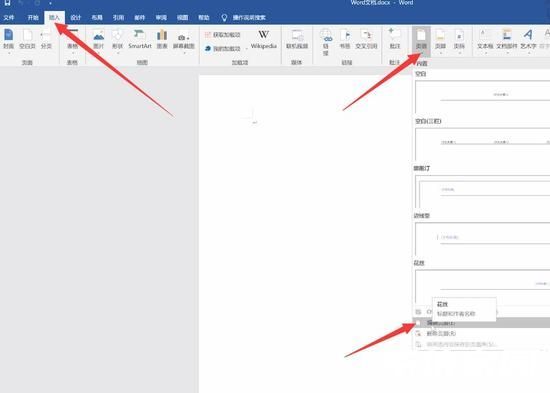
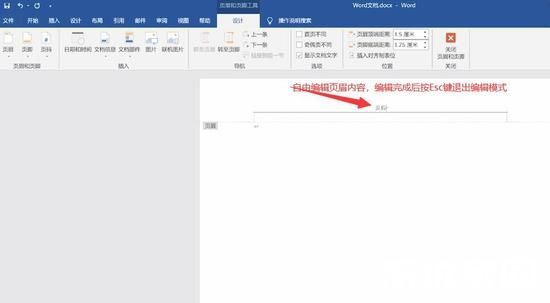
2、继续在「插入」功能面板中定位「页码」选项,选择「页面底端」定位方式。推荐选用带有加粗效果的数字样式(通常显示为「加粗数字2」),该样式在打印文档时具有更好的辨识度。用户可根据文档类型添加「第X页」等辅助说明文字,通过方向键调整位置后同样使用Esc键退出编辑界面。
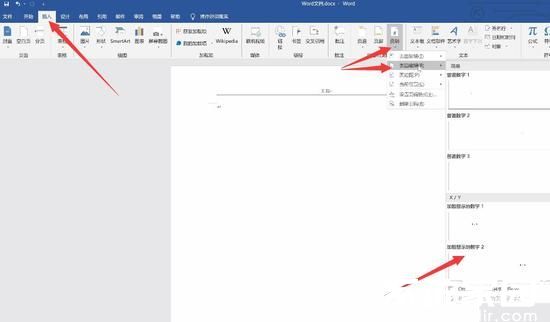
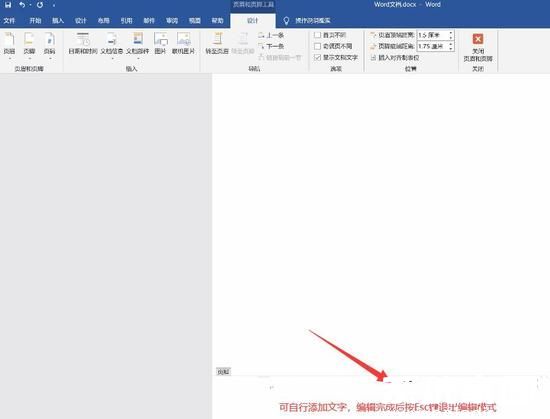
3、通过长按回车键扩展页面视图,此时可观察到文档顶部区域已固定显示企业标识,底部则呈现规范页码排列。建议使用快捷键Ctrl+P进入打印预览模式,检查各页面元素的位置是否适配不同纸张规格。
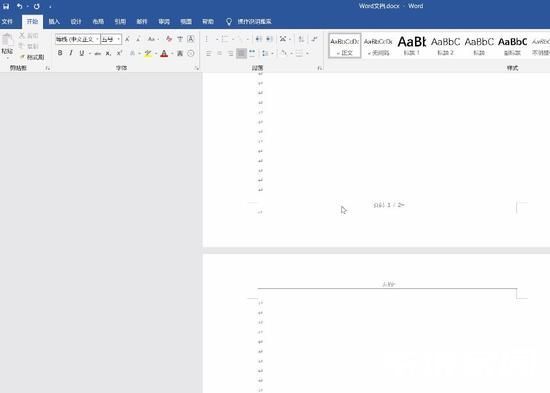
通过上述系统化设置流程,用户可快速完成专业文档的标准化排版。需要注意的是,不同版本的文字处理软件在操作细节上可能存在差异,建议根据实际使用的软件版本灵活调整操作步骤。掌握这项基础但关键的文档处理技能,将有效提升日常办公效率与文档呈现品质。
相关阅读
更多资讯
更多热门标签
猜您喜欢
换一换-
 新闻天下事每日热点一手掌握v1.2.1 安卓版
新闻天下事每日热点一手掌握v1.2.1 安卓版 -
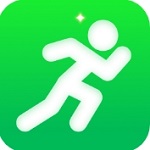 全民走路宝健康运动助手v1.0.7 安卓版
全民走路宝健康运动助手v1.0.7 安卓版 -
 猫语翻译神器助你与爱宠沟通v1.0.5 安卓版
猫语翻译神器助你与爱宠沟通v1.0.5 安卓版 -
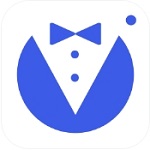 专业电子证件照生成工具使用v2.2.8 最新版
专业电子证件照生成工具使用v2.2.8 最新版 -
 一汽奥迪车主必备智能控车服务v4.4.1 安卓版
一汽奥迪车主必备智能控车服务v4.4.1 安卓版 -
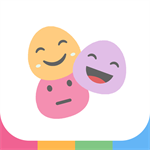 心情日记本记录生活美好时光v12.3.1
心情日记本记录生活美好时光v12.3.1 -
 简蚁招投标信息平台建筑行业必备工具v1.7.0 安卓版
简蚁招投标信息平台建筑行业必备工具v1.7.0 安卓版 -
 家庭教育专家在线指导v2.0.9 最新版
家庭教育专家在线指导v2.0.9 最新版 -
 艾联客智能车场管理应用核心功能v1.7.4
艾联客智能车场管理应用核心功能v1.7.4 -
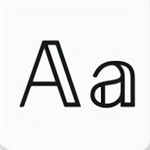 花样字体输入法安卓版高效输入v5.0.22.41645 中文版
花样字体输入法安卓版高效输入v5.0.22.41645 中文版 -
 智慧牧原Pro农牧场智能管理工具v7.0.0.51 最新版
智慧牧原Pro农牧场智能管理工具v7.0.0.51 最新版 -
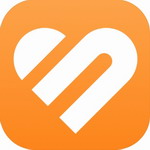 华为运动健康App智能监测与科学训练v14.0.9.351 最新版
华为运动健康App智能监测与科学训练v14.0.9.351 最新版

